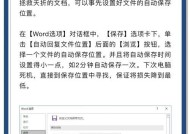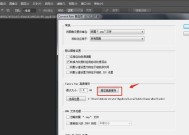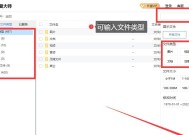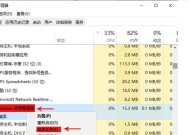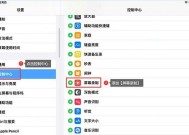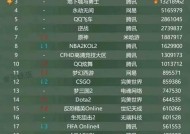如何恢复电脑误删的文件(教你几招)
- 生活知识
- 2025-09-08
- 7
- 更新:2025-08-25 14:40:51
在使用电脑的过程中,经常会遇到误删除文件的情况,这时候很多人都会感到无助,认为已经永远失去了这些文件。但其实,只要掌握一些恢复文件的方法,就可以轻松地把误删除的文件找回来。本文就为大家介绍一些简单易行的方法。
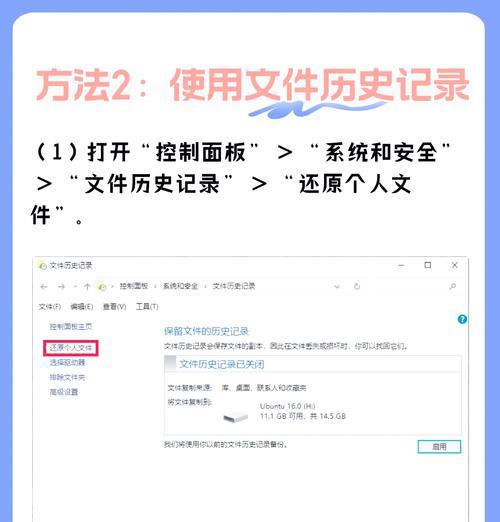
恢复回收站中的文件
通过备份文件恢复
使用Windows自带的文件历史记录功能
使用第三方恢复软件
禁止写入硬盘,保障恢复成功
恢复被格式化的分区
尝试在互联网上搜索同名文件
从其他设备中拷贝同名文件
尝试使用数据恢复专业服务
了解文件恢复的几种技术原理
备份文件重要性的介绍
日常保养电脑,避免误删文件的发生
防止病毒入侵,预防文件被破坏
警惕磁盘故障,时刻备份重要数据
文件误删不可怕,学会恢复才是王道
恢复回收站中的文件:电脑中误删除的文件一般都会被放入回收站,我们可以通过打开回收站找回误删文件。如果文件在回收站中,只需要选中文件,右键点击“还原”即可。
通过备份文件恢复:如果您平时有备份习惯,那么您可以通过之前备份的数据来恢复误删的文件。在Windows中,您可以使用“文件历史记录”或“Windows备份和恢复”来备份数据。
使用Windows自带的文件历史记录功能:Windows系统自带了一个“文件历史记录”功能,可以记录您计算机上的所有更改,并且可以选择恢复以前的版本。只需要在打开文件夹后右键点击需要恢复的文件,选择“属性”,然后在“版本”选项卡中找到需要恢复的版本即可。
使用第三方恢复软件:如果以上方法无法找回您的文件,您可以尝试使用一些第三方恢复软件,如Recuva、EaseUSDataRecoveryWizard等。这些软件能够通过扫描硬盘上已经被删除但未被覆盖的数据块来找回误删的文件。
禁止写入硬盘,保障恢复成功:如果您发现文件误删了,千万不要在硬盘上继续写入数据,否则可能会覆盖掉已经删除但未被覆盖的数据块,导致文件无法恢复。
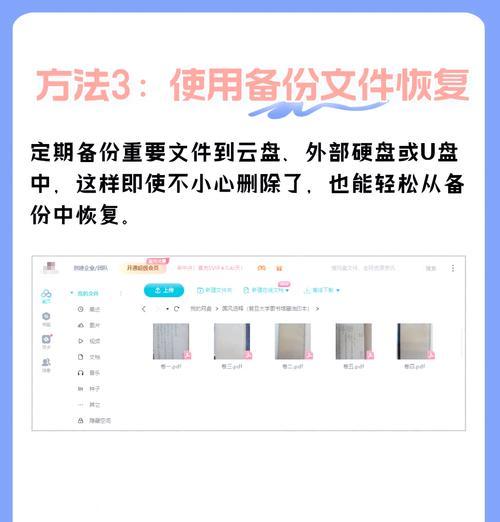
恢复被格式化的分区:如果您误删的文件在已经格式化的分区中,您可以使用第三方软件来恢复。常用的软件有TestDisk、GetDataBack等,这些软件能够通过扫描整个硬盘上已经被删除但未被覆盖的数据块来找回误删的文件。
尝试在互联网上搜索同名文件:有时候,您可以在互联网上搜索到同名文件,这些文件可能是其他人上传的或者是您之前上传到云存储中的文件。如果找到了同名文件,您可以尝试下载并查看其中是否包含您需要找回的内容。
从其他设备中拷贝同名文件:如果您有其他电脑或移动硬盘中有同名文件,您可以尝试从其他设备中拷贝过来。但需要注意的是,如果文件已经被修改,可能无法找回之前的版本。
尝试使用数据恢复专业服务:如果您无法通过以上方法找回误删的文件,您可以尝试寻找专业的数据恢复服务。这些服务一般需要一定的费用,但可以帮助您找回最后的希望。
了解文件恢复的几种技术原理:了解文件恢复的技术原理可以帮助您更好地掌握数据恢复的方法,比如了解文件的存储方式、删除的原理等。
备份文件重要性的介绍:备份文件是非常重要的,因为不仅可以帮助您恢复误删文件,还可以在磁盘故障或病毒入侵时保护您的重要数据。定期备份文件是非常必要的。
日常保养电脑,避免误删文件的发生:对电脑进行日常的清理和维护,可以避免因为电脑卡顿等原因误删文件。可以使用一些软件进行系统清理和优化,例如CCleaner、AdvancedSystemCare等。
防止病毒入侵,预防文件被破坏:安装一个好的杀毒软件可以有效地预防病毒入侵,防止您的文件被破坏。同时,不要随意点击未知来源的链接或下载未经验证的软件,这是非常容易导致病毒入侵的行为。
警惕磁盘故障,时刻备份重要数据:磁盘故障是误删文件的另一个重要原因,所以需要时刻保持对硬盘的关注。如果发现硬盘出现异常,应该及时备份重要数据,避免数据的丢失。
文件误删不可怕,学会恢复才是王道。掌握一些文件恢复的方法可以让您更好地保护您的数据安全。同时,建议大家平时多备份数据,定期对电脑进行清理和维护,避免误删文件的发生。
电脑文件误删除的恢复方法
随着电脑的普及,电脑已经成为我们日常生活中不可或缺的一部分。然而,由于种种原因,我们常常会误删电脑中的文件,导致无法找回。但是,这并不是绝对的。本文将详细介绍电脑文件误删除后的恢复方法,帮助大家找回重要的文件。
什么是误删除
误删除是指不慎将原本需要的文件或资料删除,而导致无法找回的情况。误删除可能会因为一些意外因素,例如操作疏忽、计算机病毒、黑客攻击、系统故障等原因而发生。
误删除的文件是否可以恢复
当您在计算机上删除文件时,只是将该文件从文件系统中删除,并没有将该文件从硬盘驱动器中彻底删除。只有在您覆盖这些数据或使用特殊软件将其彻底删除时,这些文件才会被永久删除。如果您尽早采取措施进行恢复操作,成功率会更高。
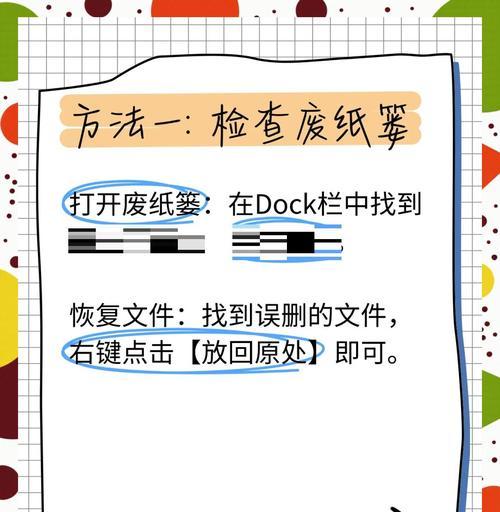
备份文件的重要性
为了避免误删除的情况,我们在使用电脑时,应该时常备份重要文件。您可以将文件复制到另一个存储设备中,例如移动硬盘、U盘或云盘等,以便在误删除的情况下可以恢复文件。
通过回收站找回误删除的文件
如果您刚刚误删除了文件,请首先查看回收站。如果您没有清空回收站,那么误删除的文件就在这里。您只需要将文件从回收站中恢复即可。但是,请记住,在您清空回收站后,这些文件就无法恢复了。
使用Windows系统自带的文件恢复工具
Windows系统自带了一个文件恢复工具,名为“文件历史记录”。如果您启用了这个功能,您可以使用它来恢复误删除的文件。您可以在“控制面板”中找到这个功能。
使用文件恢复软件
如果您在误删除后没有启用“文件历史记录”,您还可以使用文件恢复软件来尝试恢复误删除的文件。市面上有许多免费的文件恢复软件,例如Recuva、EaseUSDataRecoveryWizard等。这些软件易于操作,但效果可能会因不同情况而异。
启动前删除的文件恢复
有些文件可能是在计算机启动前被删除的。如果您遇到这种情况,可以使用一些特殊的工具来帮助您恢复被删除的文件。使用LiveCD或USB驱动器来启动计算机,然后使用文件恢复软件来尝试恢复文件。
重要的文件恢复技巧
在进行文件恢复时,有一些技巧可以提高恢复成功率。您应该尽可能快地采取行动,并且避免在误删除后进行大量操作。您不应该使用同一硬盘驱动器来保存正在恢复的文件,以免覆盖原始数据。
文件恢复的注意事项
在尝试恢复误删除的文件时,请注意以下事项:尽可能使用可靠的恢复工具;避免在错误的操作中再次误删除文件;不要将恢复的文件保存在原来的位置。
举个例子:使用Recuva进行文件恢复
Recuva是一款免费的文件恢复软件。它易于操作,并具有较高的成功率。下面是使用Recuva进行文件恢复的步骤:
1.下载并安装Recuva软件;
2.打开Recuva并选择需要恢复的文件类型;
3.选择需要恢复的硬盘驱动器;
4.点击“开始扫描”按钮,等待扫描完成;
5.选择需要恢复的文件,并指定保存位置;
6.等待恢复过程完成。
使用EaseUSDataRecoveryWizard进行文件恢复
EaseUSDataRecoveryWizard是另一款免费的文件恢复软件。它能够恢复各种类型的文件,并支持多种设备。下面是使用EaseUSDataRecoveryWizard进行文件恢复的步骤:
1.下载并安装EaseUSDataRecoveryWizard;
2.打开软件并选择需要恢复的文件类型;
3.选择需要恢复的硬盘驱动器;
4.点击“扫描”按钮,等待扫描完成;
5.选择需要恢复的文件,并指定保存位置;
6.等待恢复过程完成。
文件恢复成功后如何避免再次误删除
在成功恢复误删除的文件后,为了避免再次误删除,您可以采取以下措施:备份重要文件;时常清理计算机中的垃圾文件和无用文件;避免将计算机连接到不安全的网络上。
文件恢复失败怎么办
如果您使用了多种恢复工具,但仍然无法成功恢复误删除的文件,那么您可以考虑寻求专业的文件恢复服务。不过,请注意,这通常需要支付一定的费用。
文件恢复的效果如何
文件恢复的效果可能会因许多因素而异,例如误删除的时间长度、硬盘驱动器的健康状态和恢复工具的品质等。不过,如果您能够尽早采取行动,您的恢复成功率将会更高。
通过本文的介绍,我们了解到了文件误删除后的恢复方法,包括使用回收站、Windows系统自带的文件恢复工具、文件恢复软件等等。在进行文件恢复时,我们需要注意一些技巧和注意事项,以提高恢复成功率。请记住备份重要文件,并避免将计算机连接到不安全的网络上。